Как да изтриете клипове на Twitch
Какво да знаете
- Клиповете могат да се изтриват чрез Табло за създател > Съдържание > Клипове > Кошче.
- Можете да изтриете вашите клипове, както и клипове на последователи.
- Автоматичното създаване на клип може да бъде деактивирано чрез Настройки > Канал > Активиране на клипове.
Тази статия ви учи как да изтривате клипове в Twitch – както вашите, така и тези на вашите последователи – заедно с това как да изключите автоматичното създаване на клипове.
Как да изтриете вашите клипове в Twitch
Ако сте събрали много клипове на Twitch, може да пожелаете да изтриете някои от тях, за да подредите колекцията си от клипове. Ето как да изтриете Twitch клипове в рамките на няколко лесни стъпки.
Отидете на Сайтът на Twitch.
-
Щракнете върху изображението на вашия профил.

-
Щракнете върху СъздателТабло.
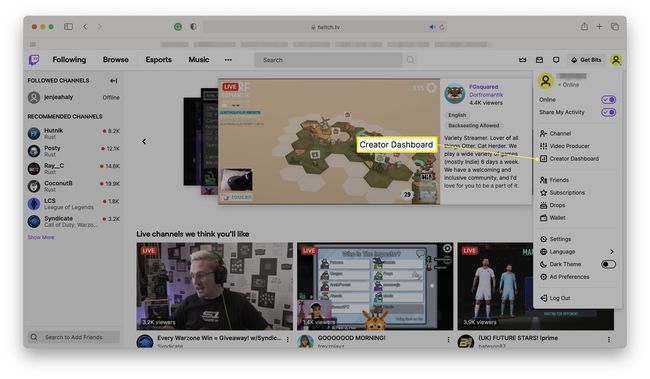
-
Щракнете върху Съдържание.
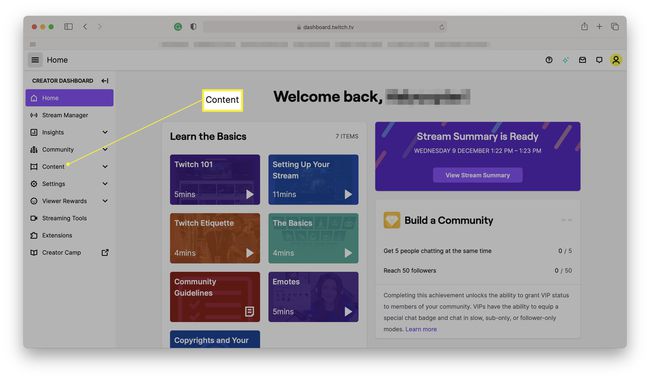
-
Щракнете върху Клипове.
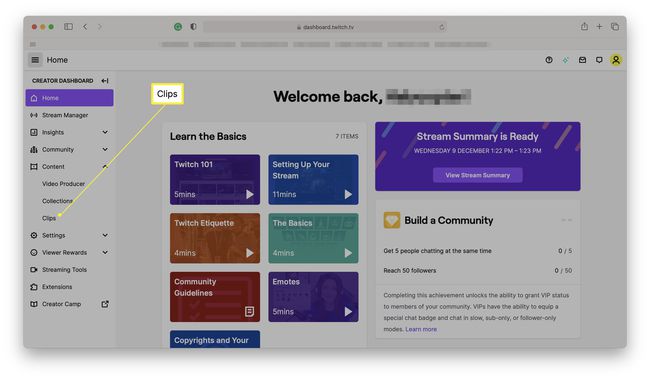
-
Щракнете върху клипа, който искате да изтриете.
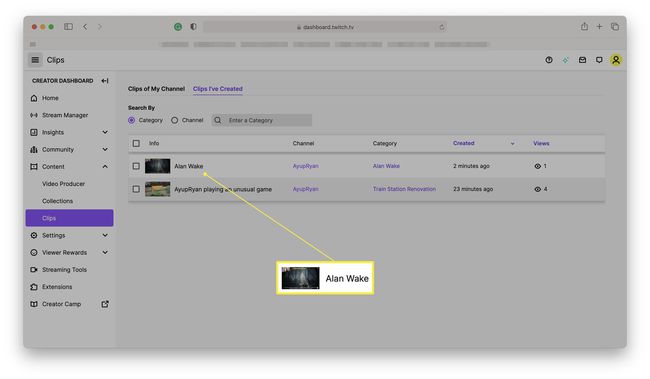
-
Щракнете върху иконата на кошчето.
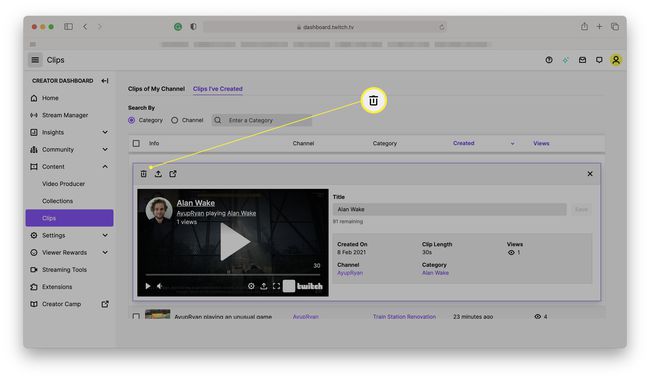
-
Щракнете върху Изтрий.
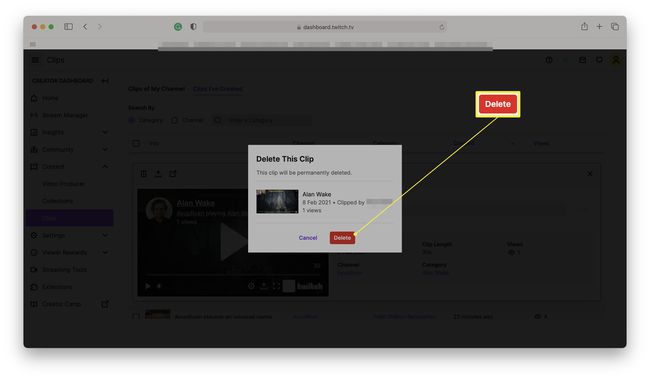
Как да изтриете клиповете на вашите последователи в Twitch
Ако вашите последователи в Twitch са запазили много клипове от вашата работа, може да пожелаете да изтриете някои от тях. Ето как да го направите.
Ако изграждате общност от последователи в Twitch, добра практика е да им позволите да запазят своите клипове, но има сценарии, при които може да пожелаете да направите това.
Отидете на сайта на Twitch.
-
Щракнете върху изображението на вашия профил.
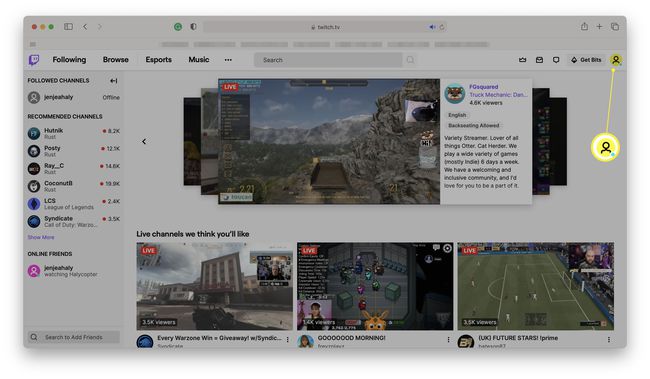
-
Щракнете върху СъздателТабло.
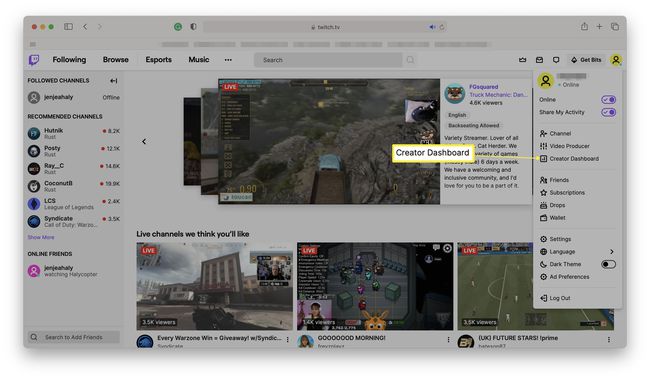
-
Щракнете върху Съдържание.
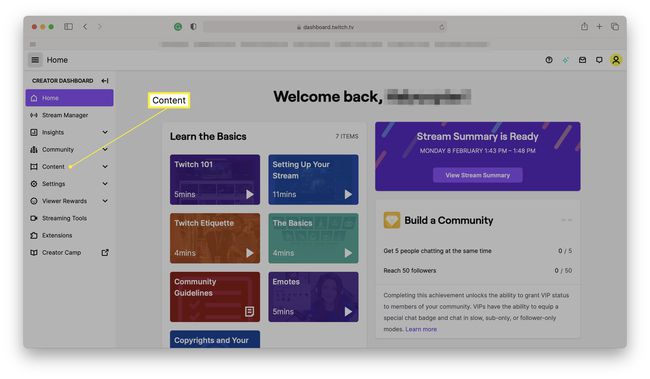
-
Щракнете върху Клипове.

-
Щракнете върху Клипове от моя канал.
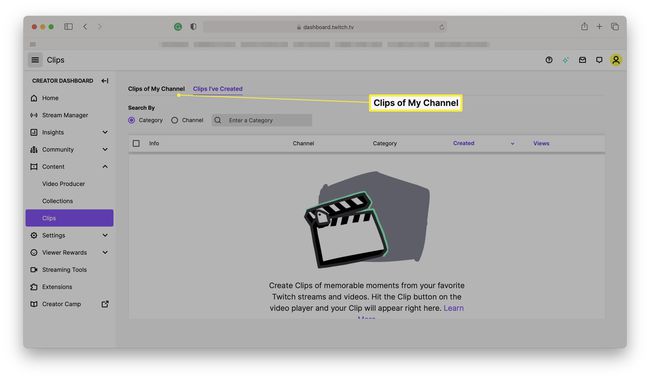
Щракнете върху видеоклипа, който искате да изтриете.
-
Щракнете върху иконата на кошчето.

-
Щракнете върху Изтрий.
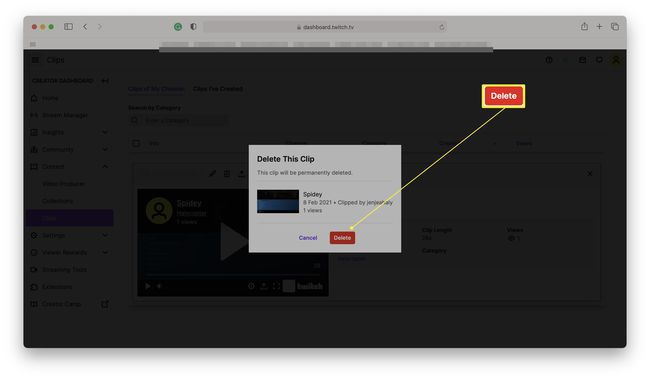
Как да изтриете всичките си клипове в Twitch
Ако искате да изтриете всичките си клипове - независимо дали са ваши собствени или на вашите последователи - процесът е много подобен. Ето какво да направите.
Отидете на сайта на Twitch.
-
Щракнете върху изображението на вашия профил.
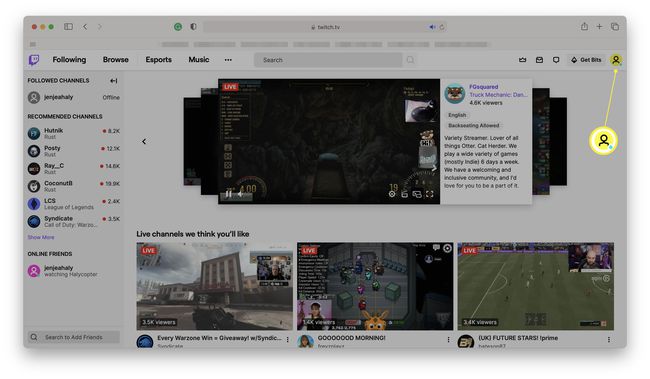
-
Щракнете върху Табло за управление на създателите.
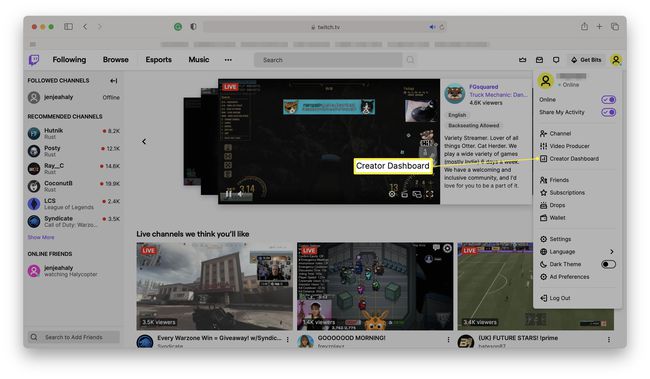
Щракнете върху Съдържание.
Щракнете върху Клипове.
Щракнете върху квадратчето над всички клипове.
-
Щракнете върху Изтриване на всички клипове, които съм създал или Изтриване на всички клипове от моя канал да изтриете всичко.
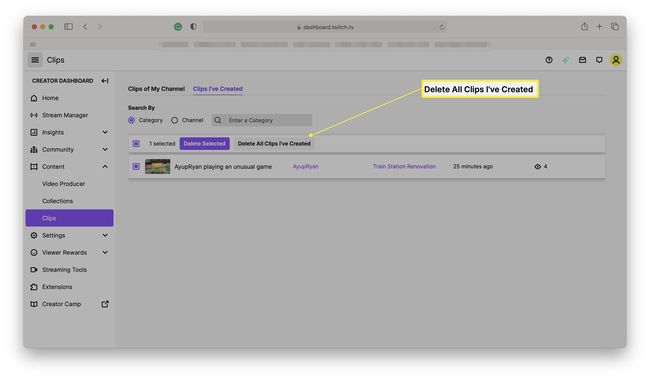
Как да изключите автоматичното създаване на клип на Twitch
Twitch автоматично включва създаването на клипове, така че всеки да може да запазва клипове от вашите потоци. Въпреки това, ако искате да изключите функцията, това е възможно. Ето какво да направите.
Отидете на сайта на Twitch.
Щракнете върху изображението на вашия профил.
Щракнете върху Табло за управление на създателите.
-
Щракнете върху Настройки.
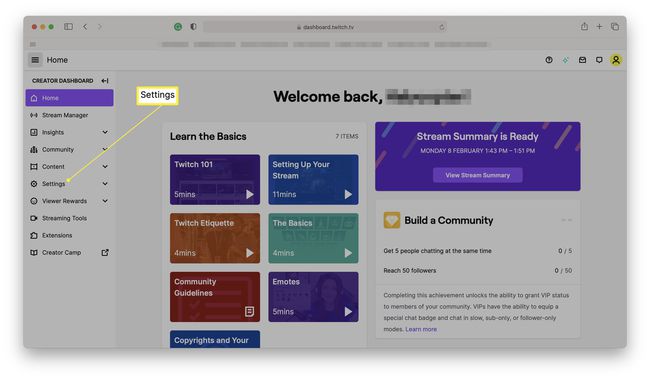
Щракнете върху канал.
-
Щракнете върху Активиране на клипове така че кутията да не бъде отметната.

Как да управлявате кой може да създава клипове в Twitch
Ако предпочитате да ограничите кой може да създава клипове на вашите потоци в Twitch, можете да го направите от подобно място в Настройки. Ето как да модерирате вашите клипове.
Отидете на сайта на Twitch.
Щракнете върху изображението на вашия профил.
Щракнете върху Табло за управление на създателите.
Щракнете върху Настройки.
Щракнете върху канал.
-
Щракнете върху Само за последователи за да промените колко време някой трябва да ви следва, преди да направи клип, или щракнете Само за абонати за да го настроите така, че само абонатите да могат да създават клипове.
Тези опции се появяват само ако клиповете са активирани.
Защо бих искал да изтрия Twitch клипове на последовател?
Понякога клипът може да причини потенциално предупреждение за нарушаване на авторски права срещу името ви на поточно предаване, което може да бъде проблем, ако сте обикновен стриймър.
Освен това някои потребители могат да злоупотребяват с функцията за клипове, за да се опитат да ви тормозят или да ви тормозят, така че може да искате да ограничите възможността за правене на клипове.
